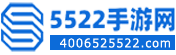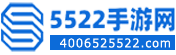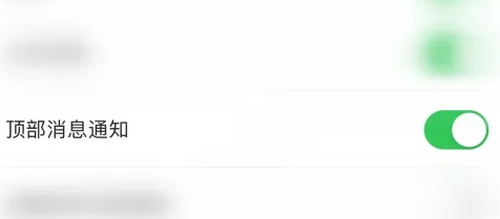手机QQ班级群怎么布置作业同步到其它群-QQ班级群怎么布置作业同步到其它群
小编
2024-04-23 12:26:22软件教程
手机QQ班级群怎么布置作业同步到其它群,5522手游网为您带来相关内容,QQ班级群怎么布置作业同步到其它群?QQ是很多人在使用的社交软件,有很多人还会在QQ上面创建班级群,还可以在群里布置作业,那么QQ班级群怎么布置作业同步到其它群呢?下面就和小编一起去看看吧!
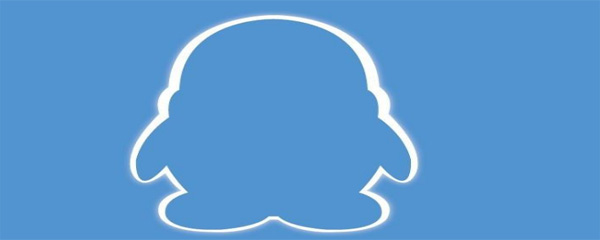
QQ班级群怎么布置作业同步到其它群
1、首先打开QQ,进入班级群聊,点击右上角的更多。
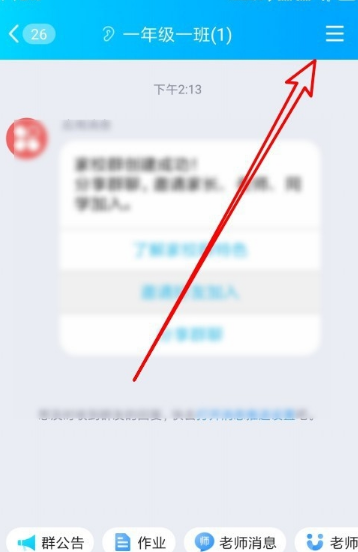
2、进入群聊页面之后,点击下面的作业。
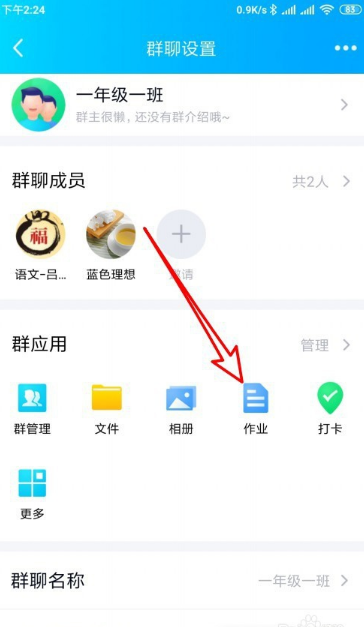
3、进入作业页面之后,点击立即布置。
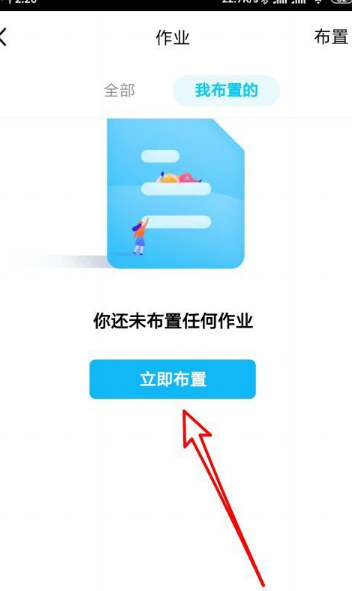
4、然后输入作业的内容,点击下面的同步到我的其他群。
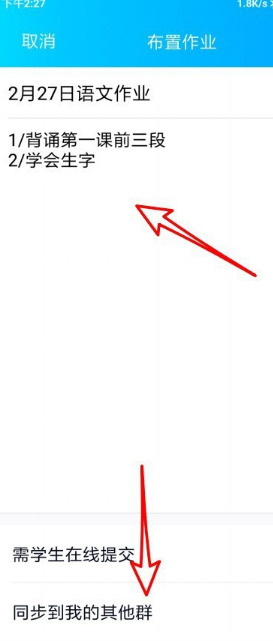
5、然后点击发布到QQ群。
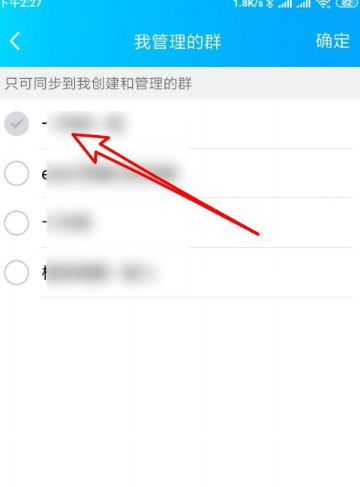
6、之后在班级群页面就可以看到布置的作业了。
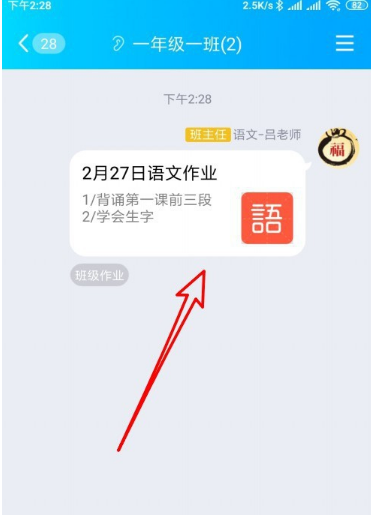
以上就是小编整理的关于“QQ班级群怎么布置作业同步到其它群”的信息了,更多资讯关注5522手游网。
总结:
1、首先打开QQ,进入班级群聊,点击右上角的更多。
2、进入群聊页面之后,点击下面的作业。
3、进入作业页面之后,点击立即布置。
4、然后输入作业的内容,点击下面的同步到我的其他群。
5、然后点击发布到QQ群。
6、之后在班级群页面就可以看到布置的作业了。
相关文章
- 小站雅思怎么兑换卡券 小站雅思兑换卡券的方法介绍
- 小站雅思怎么参加模拟考试 小站雅思参加模拟考试的方法
- 薄荷营养师怎么自定义食物 薄荷营养师自定义菜肴教程
- 美柚如何查看以往的经期记录 美柚经期记录查看方法介绍
- 画涯漫画如何导入本地漫画 画涯漫画导入本地漫画教程一览
- 抖音密友时刻能看见对方和别人聊天记录吗 抖音密友时刻功能详细内容介绍
- 和生活爱辽宁在哪领取积分 和生活爱辽宁领取积分的方法介绍
- 京东怎么关闭个性化推荐 京东关闭个性化推荐方法
- Moeditor怎么将文件保存成PDF格式 Moeditor保存文件为PDF格式的方法介绍
- adobe reader如何删除其中一页 adobe reader删除其中一页的操作步骤